Penting: Fitur ini tidak tersedia di Office di PC Windows RT. Pemeriksaan hanya tersedia dalam edisi Office Profesional Plus dan Aplikasi Microsoft 365 untuk perusahaan . Ingin mengetahui versi Office yang Anda gunakan?
Menganalisis buku kerja menyediakan analisis komprehensif tentang struktur logika dan status kesalahannya. Informasi ini bisa sangat penting untuk menilai potensi risiko dan dampak buku kerja di organisasi Anda. Anda mungkin perlu mengaktifkan add-in Pemeriksaan Lembar Bentang, yang membuat perintah Analisis Buku Kerja tersedia.
-
Klik File > Opsi > Add-In.
-
Pastikan Add-in COM dipilih di kotak Kelola, dan klik Ke.

-
Dalam kotak dialog Add-in COM, pastikan kotak di samping Add-in Periksa dipilih.Setelah add-in diaktifkan, tab Periksa akan muncul di Excel.
Catatan: Jika Anda tidak melihat entri untuk Add-in Periksa dalam kotak dialog Add-In COM , itu karena edisi Office atau Excel Anda tidak menyertakannya, atau administrator sistem organisasi Anda telah membuatnya tidak tersedia.
Memulai analisis buku kerja
-
Di Excel, klik Periksa> Analisis Buku Kerja.
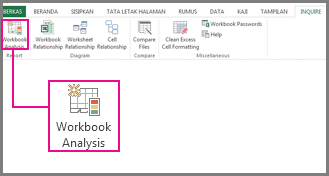
-
Jika diminta, simpan buku kerja.Bergantung pada ukuran dan kerumitan buku kerja Anda, mungkin butuh beberapa detik hingga beberapa menit agar laporan muncul. Contoh ini memperlihatkan buku kerja dengan 98 rumus, 2 lembar tersembunyi, 1 buku kerja tertaut, 1 koneksi data ke file eksternal, 1 rumus array, dan 2 rumus yang menghasilkan kesalahan.
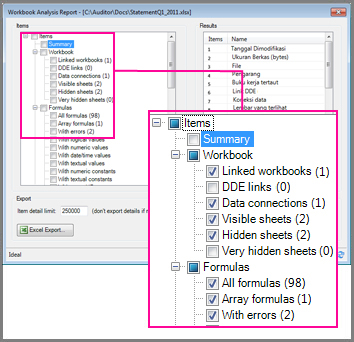
-
Pilih kategori untuk melihat detail selengkapnya tentang kategori tersebut, seperti lembar kerja yang relevan, sel atau rentang sel, koneksi data, rumus, atau kesalahan.
Laporan tersebut memiliki kategori berikut:
-
Ringkasan – informasi umum tentang struktur dan konten buku kerja
-
Buku kerja (dengan subkatoner) – statistik buku kerja umum
-
Rumus (dengan subkatoner) – informasi spesifik tentang rumus dalam buku kerja
-
Sel (dengan subkatoner) – informasi spesifik tentang sel dalam buku kerja
-
Rentang (dengan subkatoner) – informasi spesifik tentang rentang dalam buku kerja
-
Peringatan – beberapa tipe peringatan tentang struktur dan konten buku kerja
Dalam contoh ini, memilih subkataan koneksi data nol di dalamnya, memungkinkan Anda melihat detail tentang koneksi eksternal. Ini memperlihatkan bahwa buku kerja tersambung ke file teks bernama Customers.txt disimpan di hard drive pengguna.
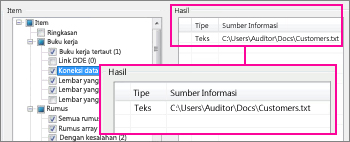
Catatan Jika lembar dalam buku kerja memiliki lebih dari 100 juta sel dalam rentang yang digunakan, seluruh buku kerja tidak bisa diproses, dan pesan kesalahan muncul.
Anda bisa mengekspor data ke laporan dengan mengklik tombol Ekspor Excel. Ini membuat buku kerja yang berisi data Analisis Buku Kerja dalam format yang bisa Anda gunakan untuk mendokumentasikan file subjek.










